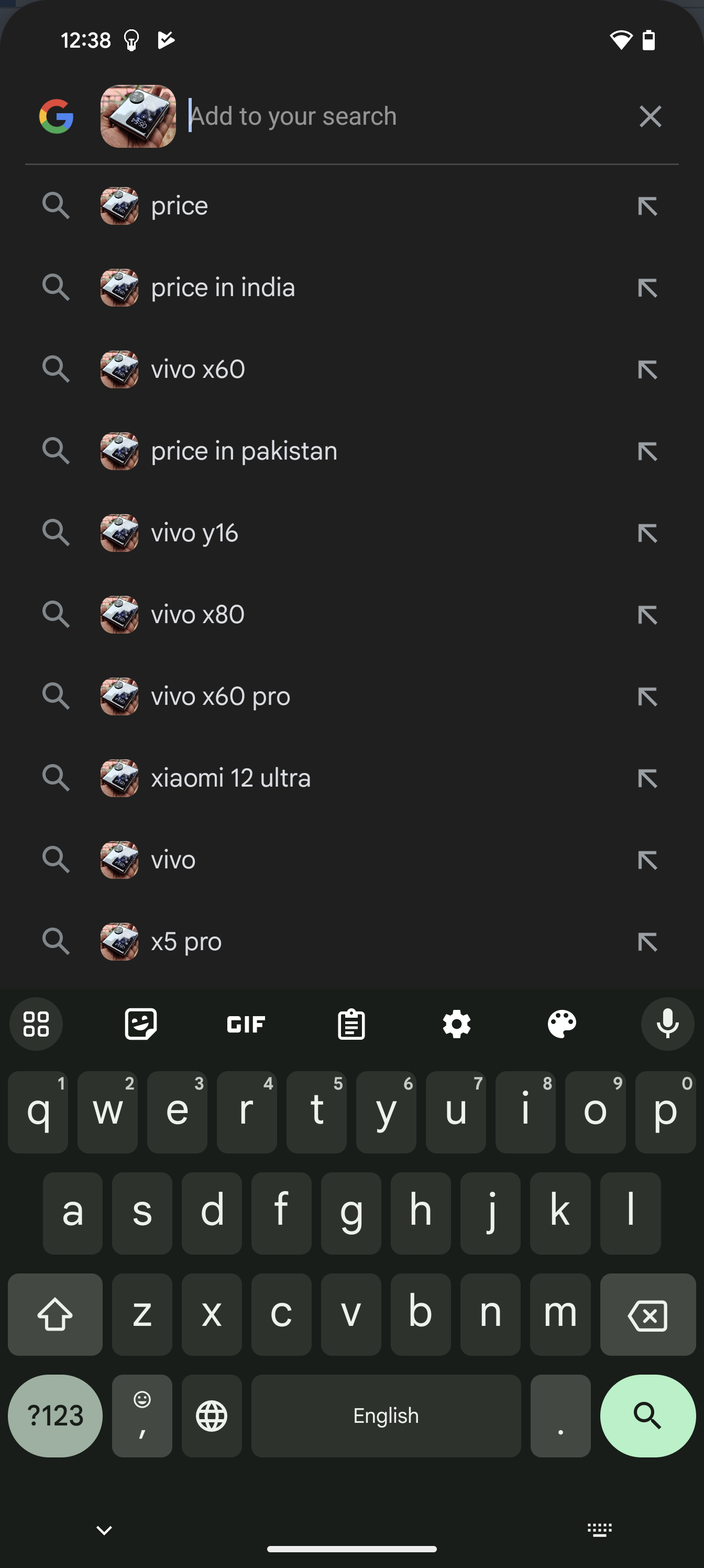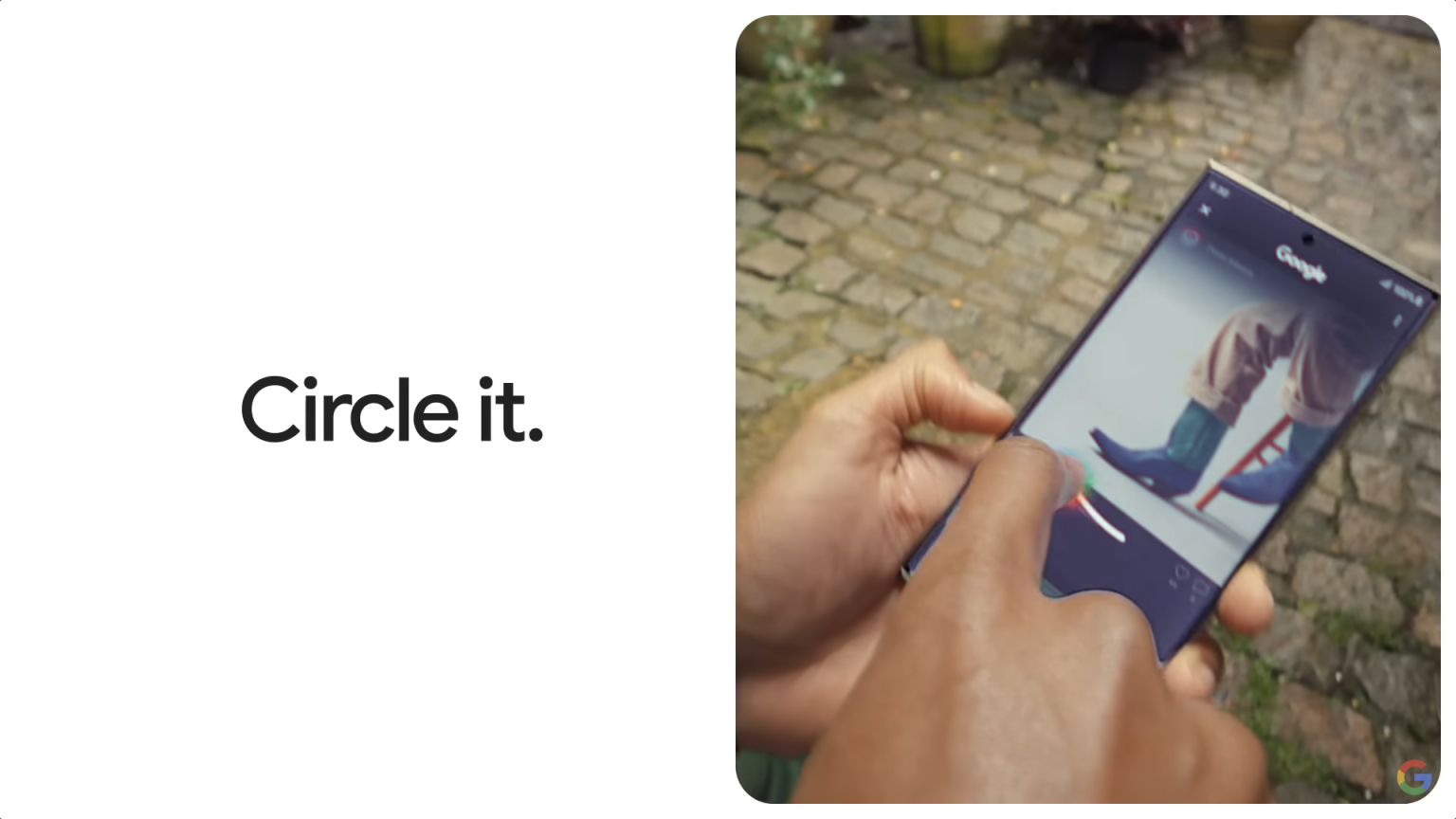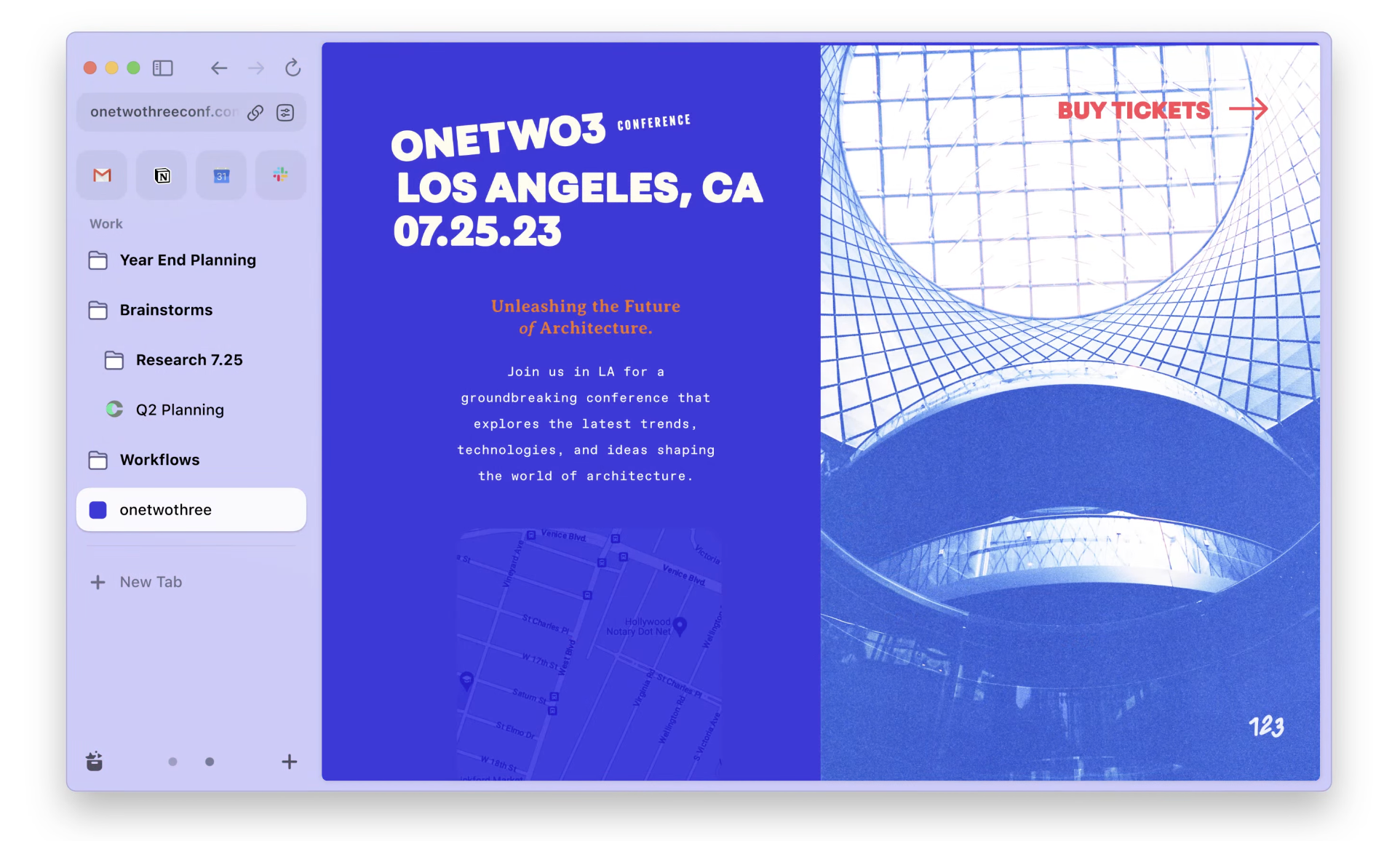Circle to Search est une nouvelle fonctionnalité basée sur l’IA pour Android, lancée aux côtés du Samsung Galaxy S24 Ultra en janvier 2024 et désormais disponible sur les Google Pixel 8 et 8 Pro.
Circle to Search est un moyen beaucoup plus simple de rechercher et de rechercher du texte ou des images. Encerclez simplement, mettez en surbrillance ou appuyez sur les images/textes sur votre écran pour les sélectionner, puis recherchez-les sur Google.
Cela fonctionne dans de nombreux cas, par exemple si vous faites des achats en ligne, si vous souhaitez identifier une plante ou un animal ou si vous souhaitez rechercher un mot ou une phrase affiché sur votre écran. Circle to Search fonctionnera avec toutes les applications, y compris les réseaux sociaux et les applications vidéo comme TikTok.
Utiliser Circle to Search est simple et intuitif à utiliser. Continuez à lire pour savoir comment utiliser Circle to Search sur votre nouvel appareil Android.
Ce dont vous aurez besoin :
- Un smartphone Android doté de Circle to Search (actuellement, cela inclut uniquement les gammes Samsung Galaxy S24 et Google Pixel 8)
La version courte :
- Démarrer le cercle pour rechercher
- Encerclez ce que vous souhaitez rechercher
- Affiner la recherche si besoin
- Les résultats apparaîtront à l’écran
-
Étape
1Démarrer le cercle pour rechercher
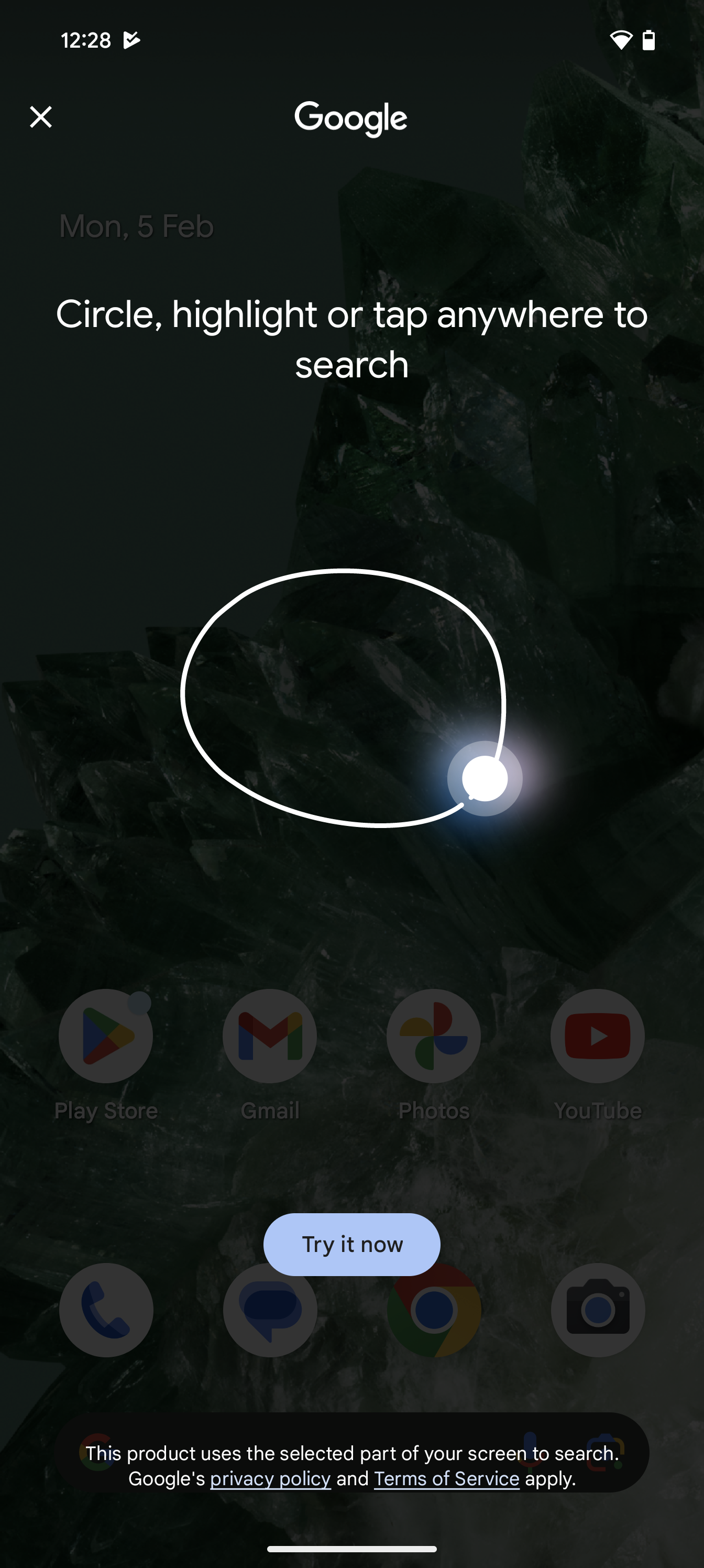
Il y a deux façons de faire ça. Si vous êtes en mode de navigation gestuelle, maintenez enfoncé le bouton de navigation en bas de votre écran. Si vous êtes en mode de navigation à trois boutons, appuyez longuement sur le bouton Accueil.
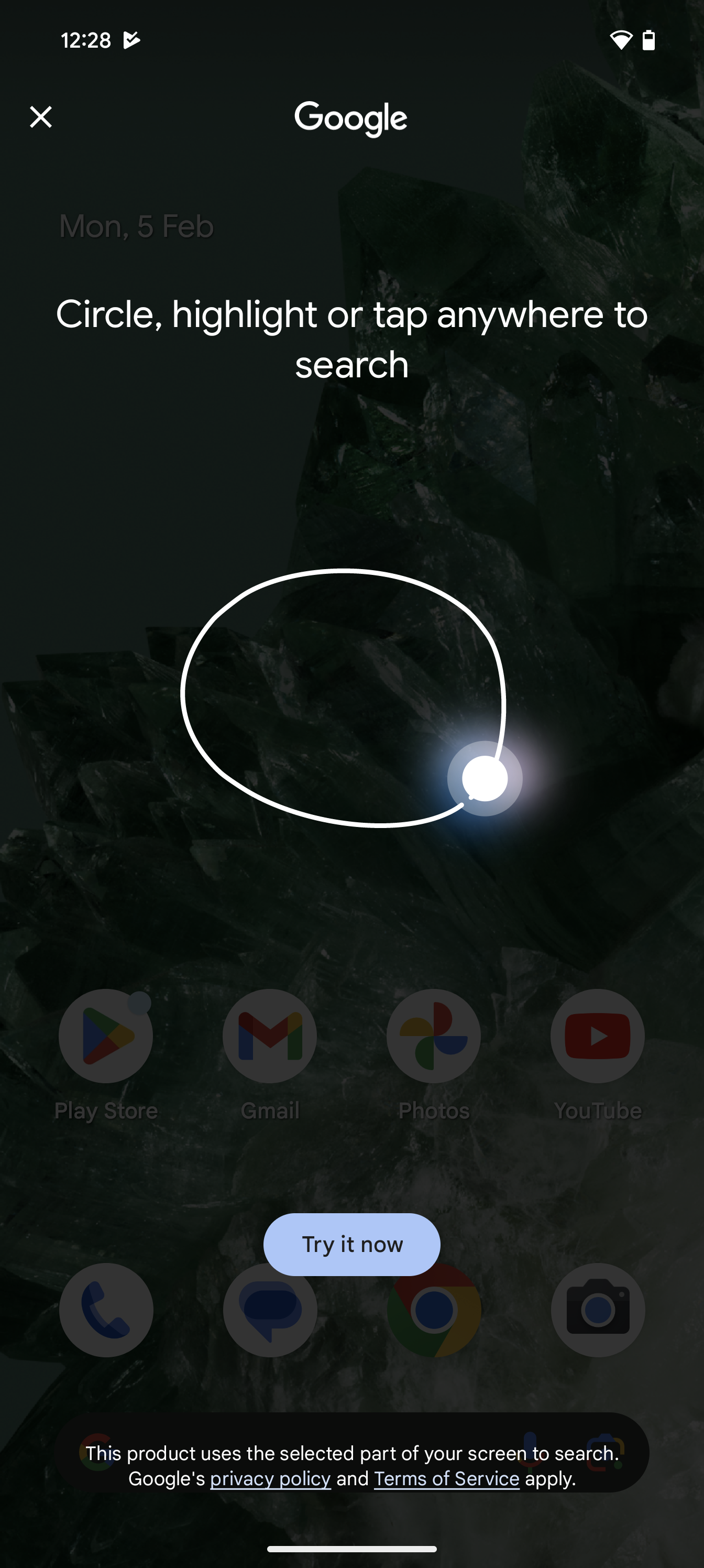
-
Étape
2Encerclez l’image ou le texte que vous souhaitez rechercher
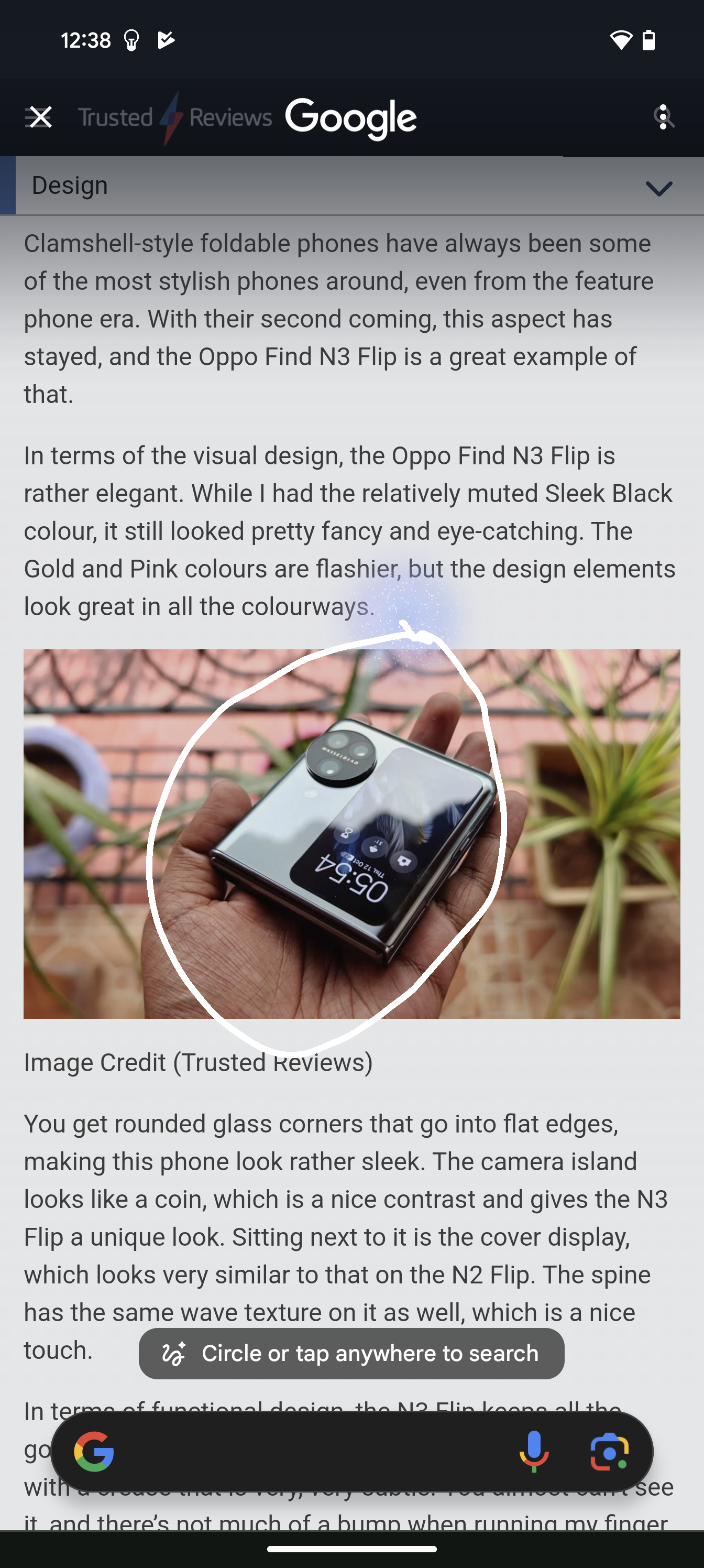
Entourez, appuyez ou gribouillez sur l’écran pour sélectionner le texte, l’image ou la vidéo que vous souhaitez rechercher.
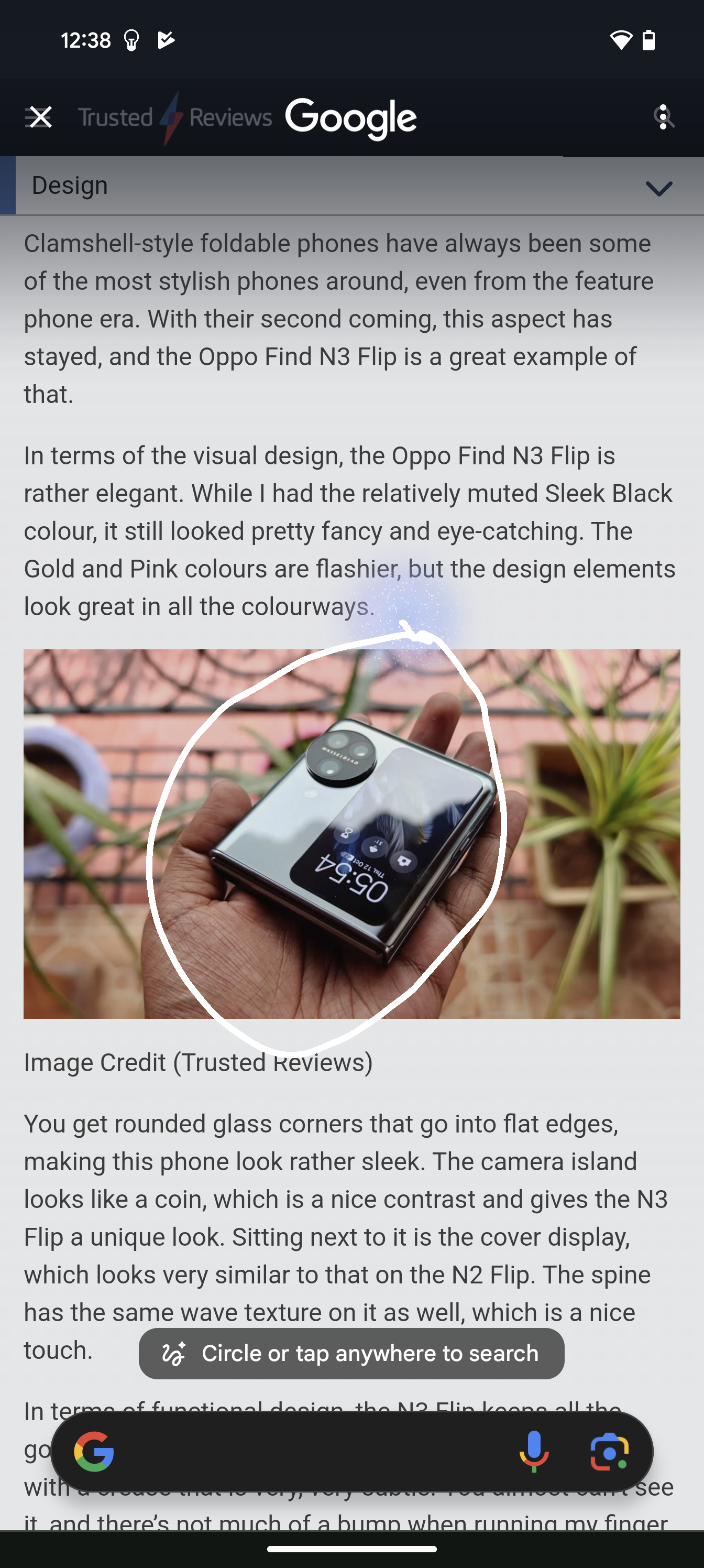
-
Étape
3Affiner la recherche si besoin
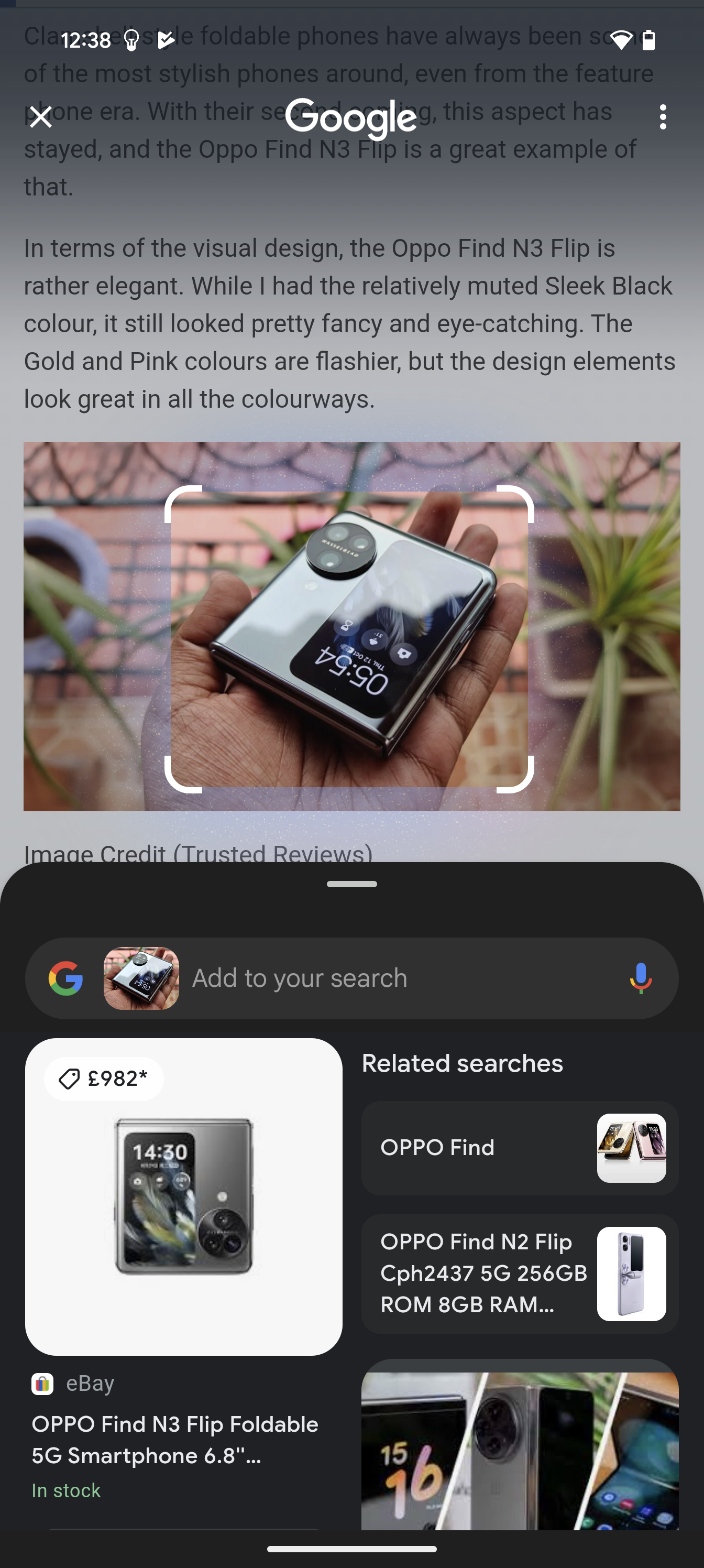
Si vous n’obtenez pas les résultats que vous recherchez, vous pouvez ajouter du texte supplémentaire dans la barre de recherche.
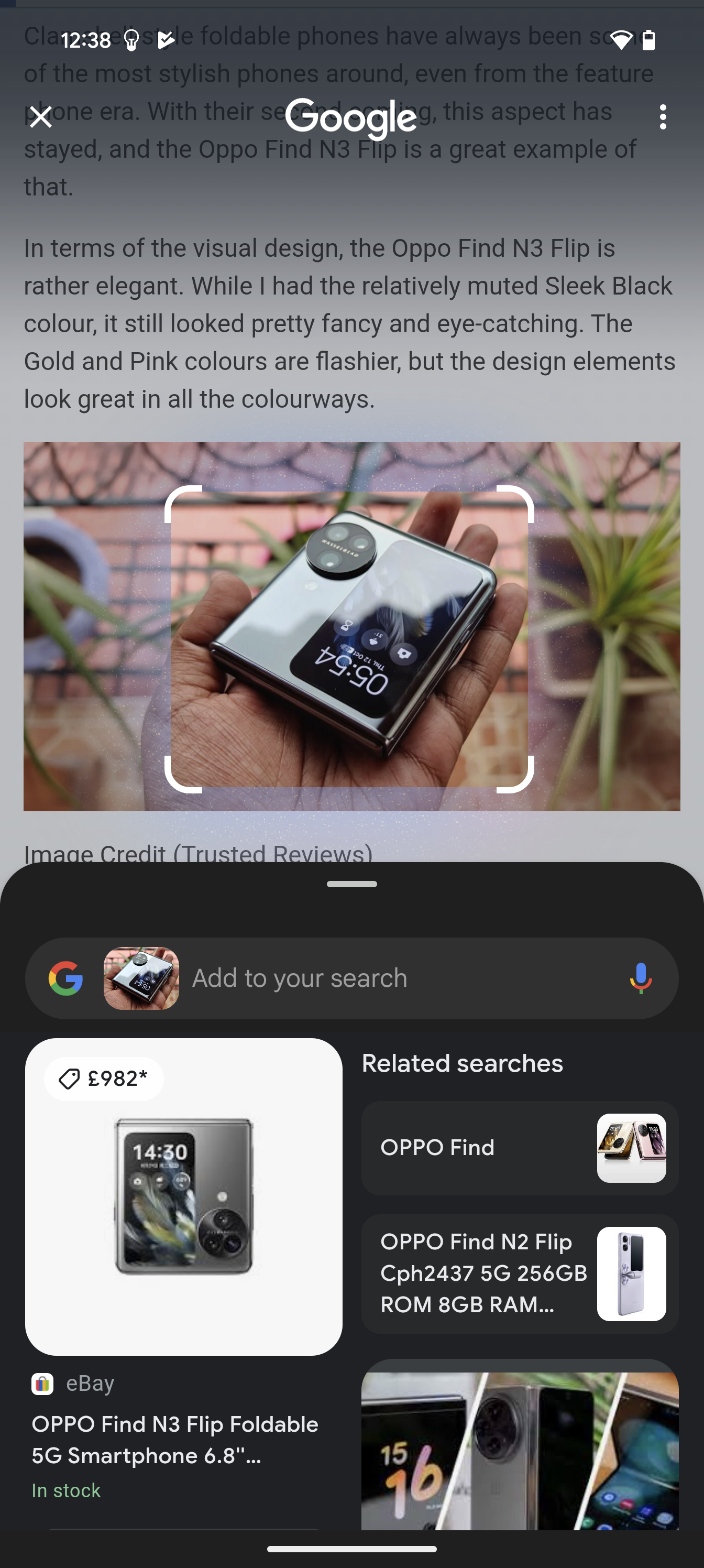
-
Étape
4Les résultats apparaîtront à l’écran
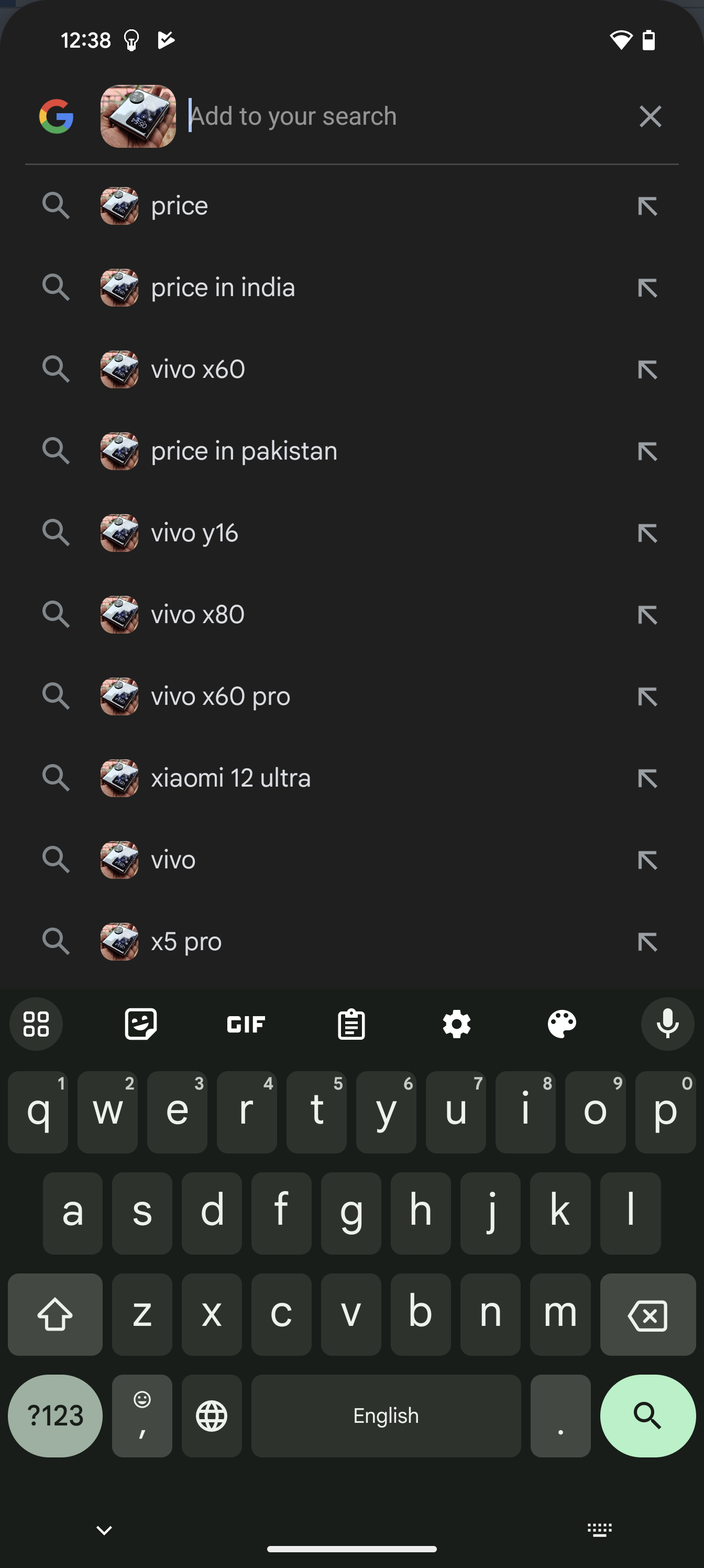
Vous pouvez trouver plus de résultats si vous faites glisser votre doigt vers le haut.